Các bước tạo video hoạt hình bằng canva
Canva là một nền tảng thiết kế đồ họa trực tuyến mạnh mẽ, cho phép người dùng dễ dàng tạo ra các sản phẩm thiết kế chuyên nghiệp mà không cần kỹ năng thiết kế phức tạp. Với thư viện phong phú gồm hàng nghìn mẫu thiết kế, yếu tố đồ họa, và công cụ chỉnh sửa trực quan, Trong bài viết này mình sẽ hướng dẫn các bạn các bước để có thể tạo được 1 video hoạt hình bằng Canva.
Bước 1: Đăng nhập vào Canva
- Truy cập vào trang web Canva (www.canva.com) và đăng nhập vào tài khoản của bạn. Nếu chưa có tài khoản, bạn có thể đăng ký miễn phí.
Bước 2: Chọn loại thiết kế video
- Tại trang chủ Canva, tìm kiếm hoặc chọn "Video" trong mục các loại thiết kế. Bạn có thể chọn từ các tùy chọn như video thông thường, video Instagram, video thuyết trình, v.v.
Bước 3: Chọn mẫu video hoặc bắt đầu từ đầu
- Canva cung cấp nhiều mẫu video hoạt hình sẵn có mà bạn có thể tùy chỉnh. Nếu bạn muốn tự thiết kế từ đầu, bạn có thể chọn "Tạo thiết kế trống".
Bước 4: Thêm các yếu tố đồ họa
- Sử dụng tab "Thành phần" để tìm kiếm và thêm các yếu tố đồ họa, hình vẽ, biểu tượng, nhân vật hoạt hình, và các hình ảnh khác mà bạn muốn đưa vào video. Canva có nhiều yếu tố hoạt hình sẵn có để bạn chọn lựa.
Bước 5: Tạo chuyển động cho các yếu tố
- Để làm cho các yếu tố đồ họa trở nên sống động, bạn có thể chọn yếu tố đó và sử dụng tùy chọn "Chuyển động" để thêm hiệu ứng chuyển động. Bạn có thể chọn từ các hiệu ứng như "Fade", "Pan", "Rise", và nhiều hơn nữa.
Bước 6: Thêm văn bản và âm thanh
- Sử dụng tab "Text" để thêm các đoạn văn bản vào video của bạn. Bạn cũng có thể chọn các kiểu chữ động để làm cho văn bản trở nên sinh động hơn.
- Thêm âm thanh hoặc nhạc nền bằng cách vào tab "Audio". Canva cung cấp thư viện âm nhạc và âm thanh phong phú để bạn lựa chọn.
Bước 7: Thiết lập thời gian và sắp xếp cảnh
- Mỗi yếu tố trong video có thể được thiết lập thời gian xuất hiện và biến mất. Bạn có thể kéo dài hoặc rút ngắn thời gian hiển thị của từng yếu tố để tạo ra câu chuyện hoạt hình theo ý muốn.
- Sắp xếp các cảnh khác nhau bằng cách thêm hoặc xóa các trang trong video. Mỗi trang sẽ tương ứng với một khung hình trong video của bạn.
Bước 8: Xem trước và chỉnh sửa
- Sử dụng tính năng xem trước để kiểm tra video của bạn. Chỉnh sửa bất kỳ phần nào bạn thấy cần thiết, như thay đổi vị trí các yếu tố, chỉnh sửa văn bản, hoặc thêm/bớt hiệu ứng.
Bước 9: Xuất video
- Khi bạn đã hoàn thành và hài lòng với video của mình, nhấp vào nút "Chia sẻ" ở góc trên bên phải. và chọn tải xuống
- Chọn định dạng video (thường là MP4) và đợi Canva xử lý video của bạn. Sau đó, bạn có thể tải về và sử dụng video của mình.
Bước 10: Chia sẻ video
- Bạn có thể chia sẻ video trực tiếp từ Canva lên các nền tảng xã hội như YouTube, Facebook, Instagram, hoặc gửi qua email.
Các bước trên giúp bạn tạo ra một video hoạt hình đơn giản và sáng tạo bằng Canva mà không cần kỹ năng thiết kế chuyên nghiệp.
Nguyễn Xuân Ngọc









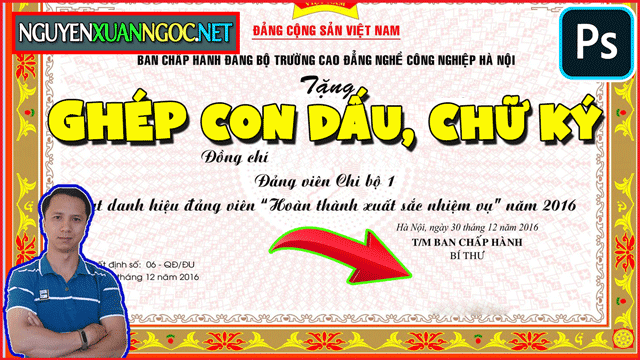










Đăng nhận xét